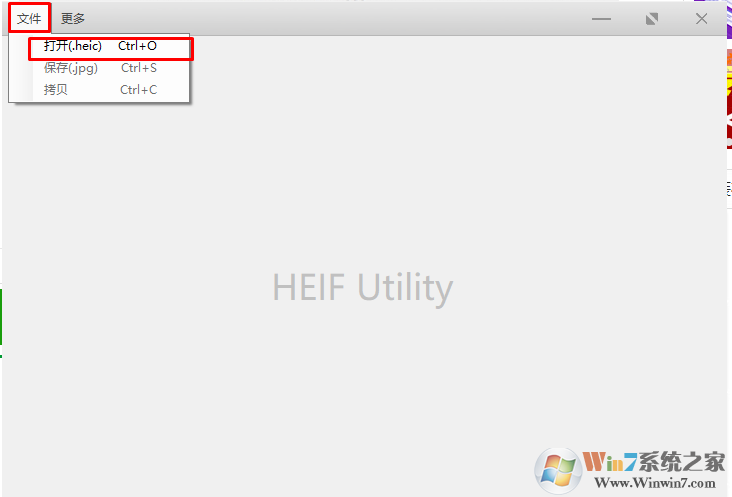
首先我们先来了解一下.heic是什么格式的图片。
heic格式是ios11中把原先的录像和照片的H.264和JEP格式,替换成HEVC和HEIF。这种方法不但省内存而且画质原原本本的保留下来了。而且在苹果WWDC发布会说明过,未来的iOS版本中,图片都将采用HEIC格式。也就是说这类图片专为苹果而设定。
heic图片怎么在win10系统中打开?
1、下载安装 HEIF Utility(heic格式查看工具) V1.0.0绿色中文版。
下载地址如下:点击下载
2、打开软件,点击文件下的打开,打开自己想要查看的.heic图片即可自动转换。
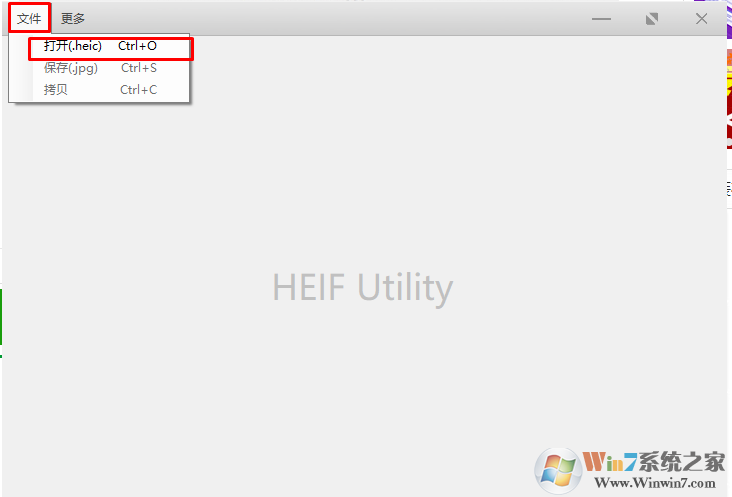
总结:以上就是win10系统下打开.heic格式图片的方法了,希望对大家有帮助。